查看Docker里的镜像信息
Posted
tags:
篇首语:本文由小常识网(cha138.com)小编为大家整理,主要介绍了查看Docker里的镜像信息相关的知识,希望对你有一定的参考价值。
参考技术A 使用docker images 命令可以列出本地主机上已有镜像的基本信息。REPOSITORY: 表示来自于哪个仓库。
TAG: 表示镜像的标签信息,标签只是标记,并不能标识镜像内容。
IMAGE ID: 镜像ID,镜像的唯一标识,如果两个镜像ID相同,则说明它们实际上指向了同一个镜像,只是具有不同标签名而已。
CREATED: 表示镜像最后的更新时间。
VIRTUAL SIZE: 表示镜像大小,好的镜像往往体积会较小。
为了方便在后续工作中使用特定镜像,还可以使用docker tag命令为本地镜像任意添加新的标签。
其中test_redis和redis镜像的ID号是相同的,其实对应的是同一个镜像,只是使用不同的标签而已。
使用inspect命令可以获取镜像的详细信息,包括制作者、适应架构、各层的数字摘要等。
命令的语法如下:
上面返回的是一个JSON格式的消息,如果只要其中某一项的内容时,可以使用-f来指定, 语法格式如下:
既然镜像文件由多个层组成,那么怎么才知道各层的内容具体是什么呢?这时候可以使用history子命令,该命令将列出各层的创建信息。
过长的命令被自动截断了,可以使用前面提到的--no-trunc 选项来输出完整命令。
Docker基础命令
Docker基础命令
Docker基础命令
1、查看Docker版本信息
docker version
docker info
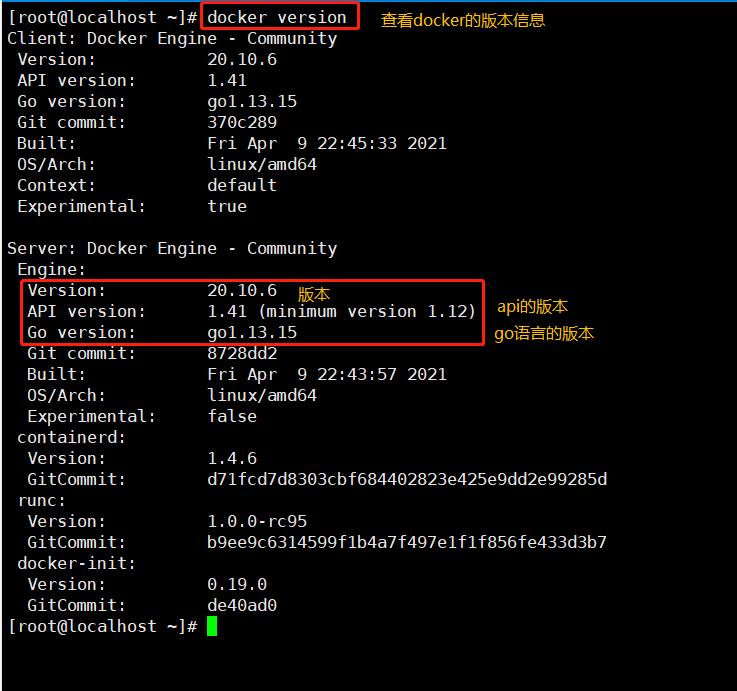
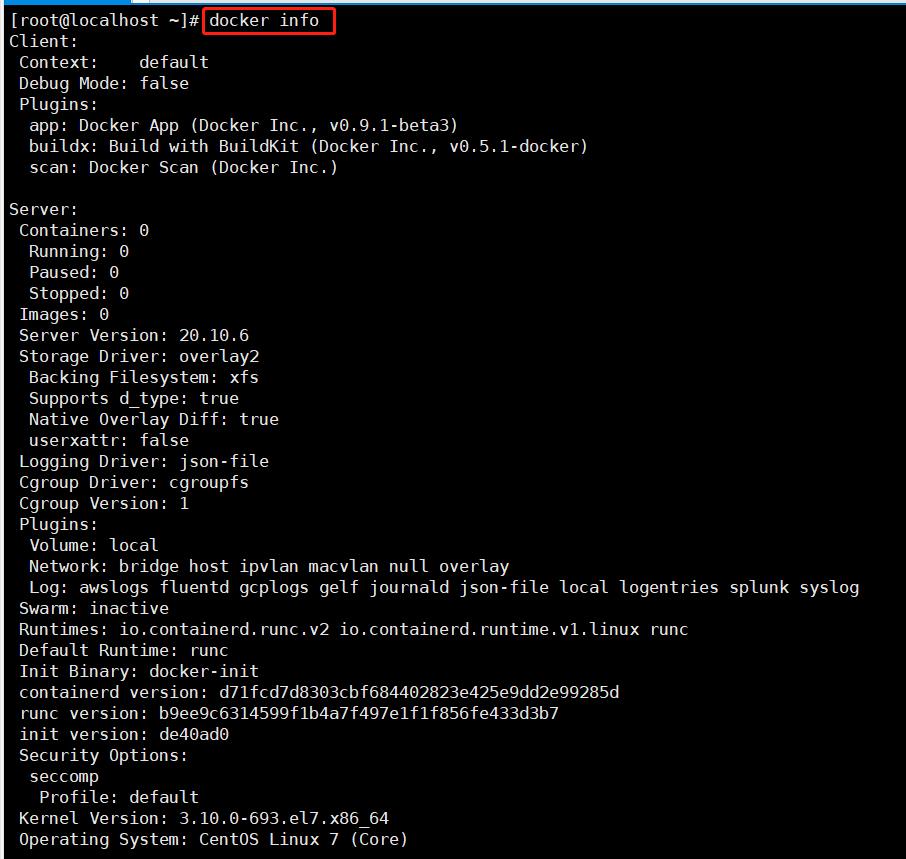
2、镜像操作
搜索镜像
docker search 服务名
例如:
docker search nginx
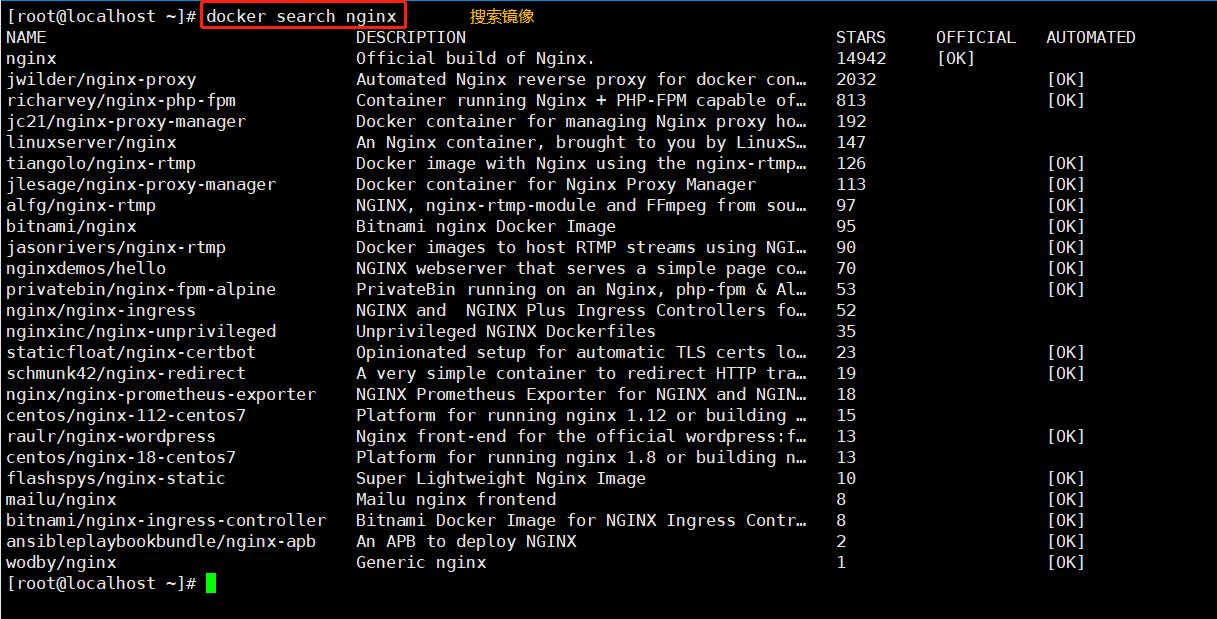
下载镜像
docker pull 服务名
例如:
docker pull nginx
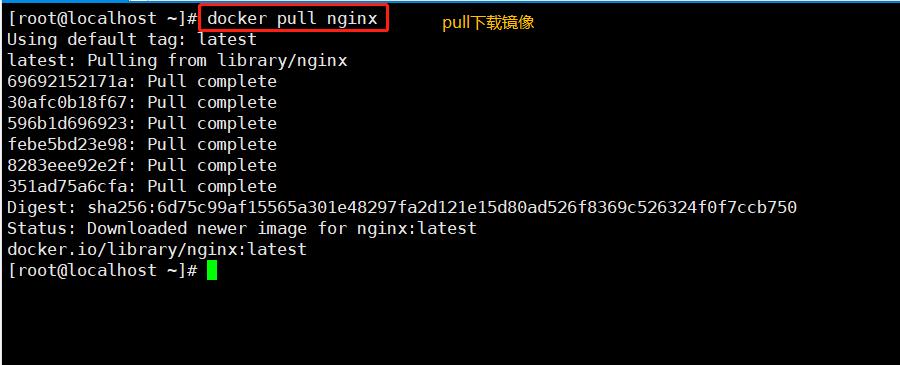
查看镜像信息/获取镜像信息
查看镜像信息
docker images
获取镜像信息
docker inspect 镜像的ID
例如
docker images
docker inspect d1a364dc548d
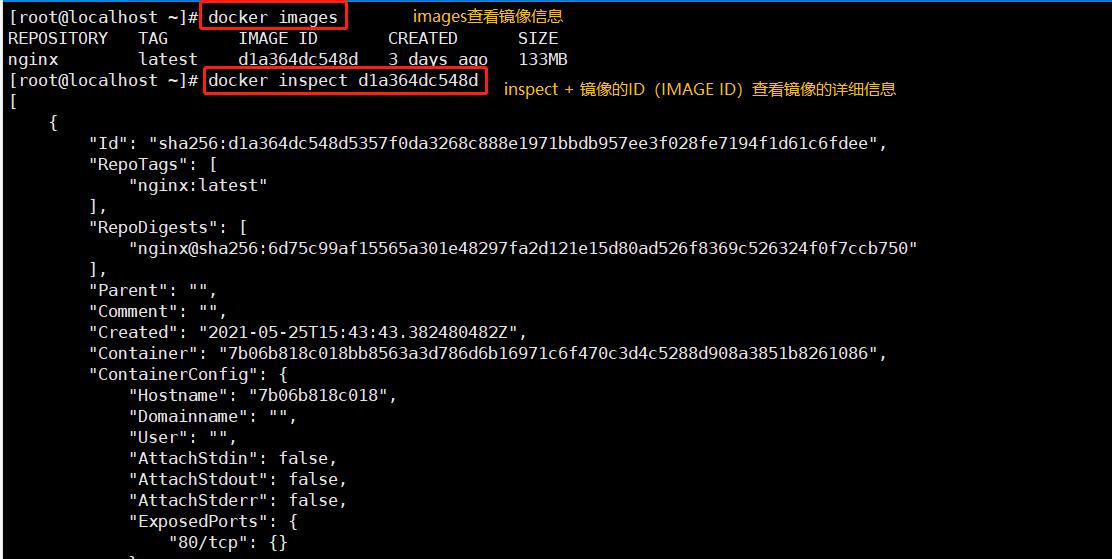
添加新标签(打标签)
docker tag 仓库名:原镜像名 仓库名:新镜像名
例如:
docker tag nginx:latest nginx:test
docker images
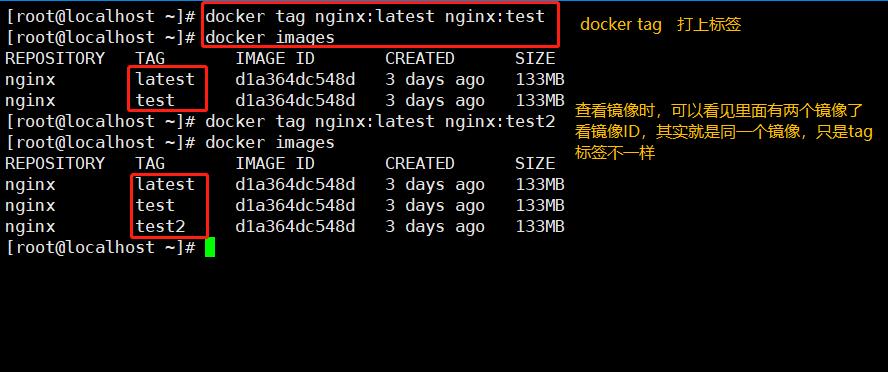
删除镜像
指定镜像ID删除的时候,要求不能有该镜像不能有标签
docker rmi 镜像的ID
docker rmi 仓库名:镜像名
例如:
docker rmi d1a364dc548d
docker images
docker rmi nginx:test
docker images
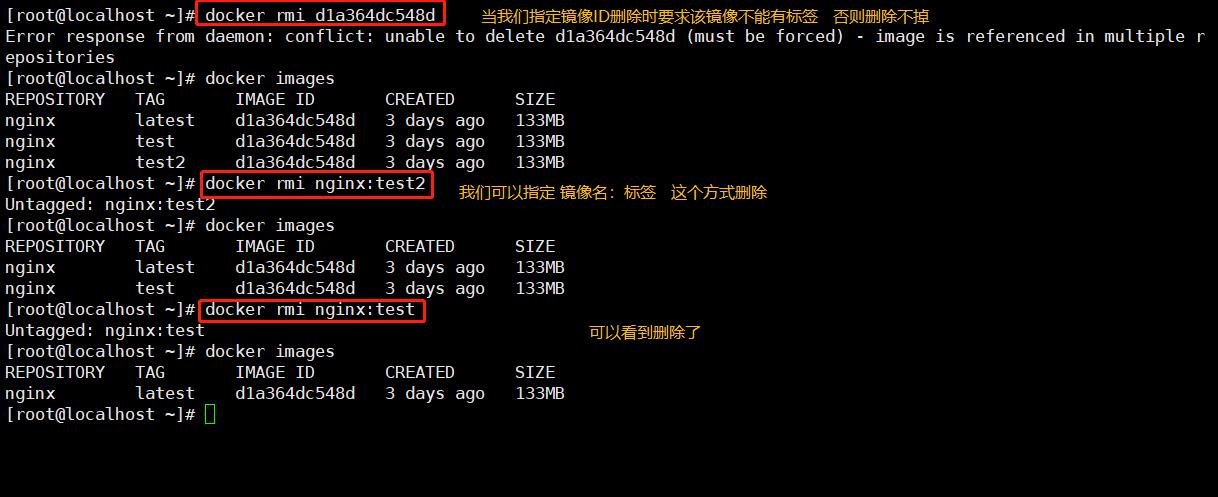
将镜像存储到本机上,命名为nginx_latest
docker save -o 存放镜像的位置 仓库名:镜像名
例如:
docker save -o /opt/nginx_latest nginx:latest
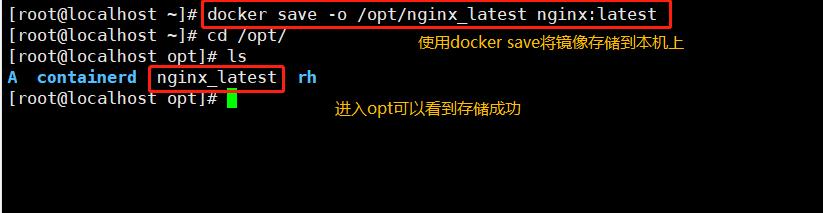
载入镜像
方法一:
docker load < 本地导出的镜像名
方法二:
docker --input 本地导出的镜像名
例如:
docker load < nginx_latest
docker load --input nginx_latest
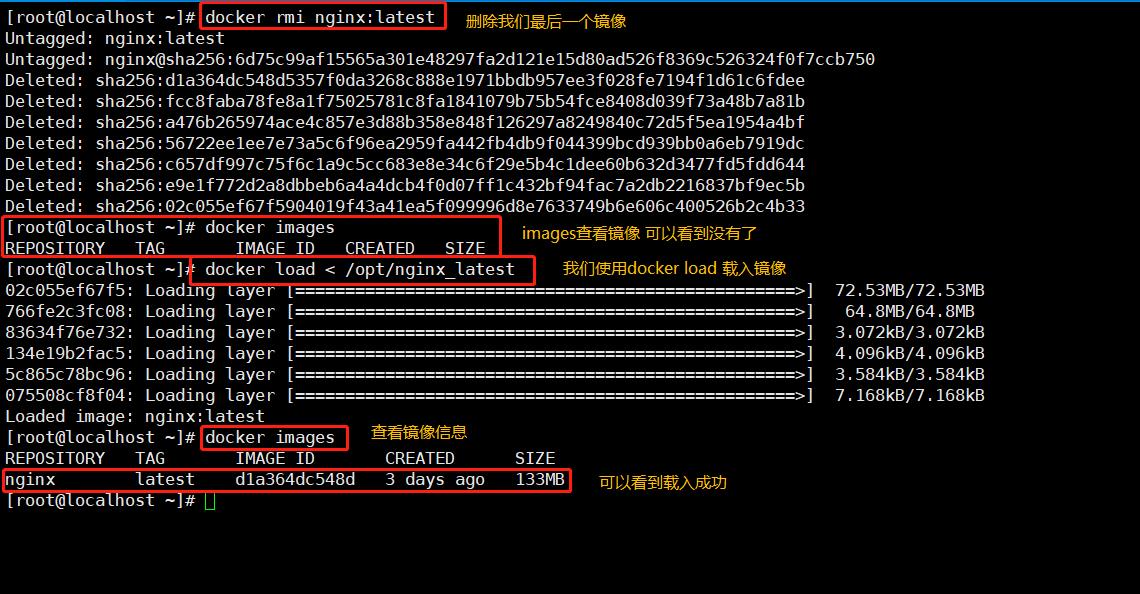
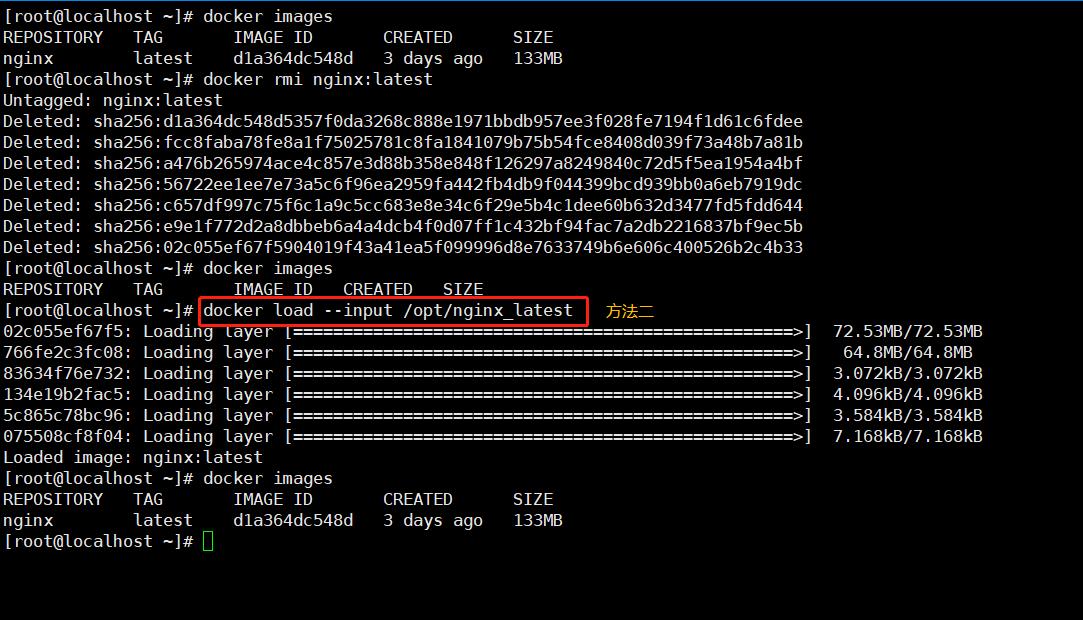
上传镜像
3、容器操作
查询容器
docker ps #查看运行中的容器
docker ps -a #加-a 列出所有的容器,包括未运行的容器

创建容器
docker create [选项] 镜像运行的程序
docker create -it nginx: latest /bin/bash
-i 让容器的标准输入保持打开
-t 分配一个伪终端
-d 后台守护进程的方式运行

启动、停止、重启容器
docker start 容器ID:启动一个或多个已经被停止的容器
docker stop 容器ID:停止一个运行中的容器
docker restart 容器ID:重启容器
例:
docker start 092fa28929a0
docker ps -a
docker stop 092fa28929a0
docker ps -a
docker restart 092fa28929a0
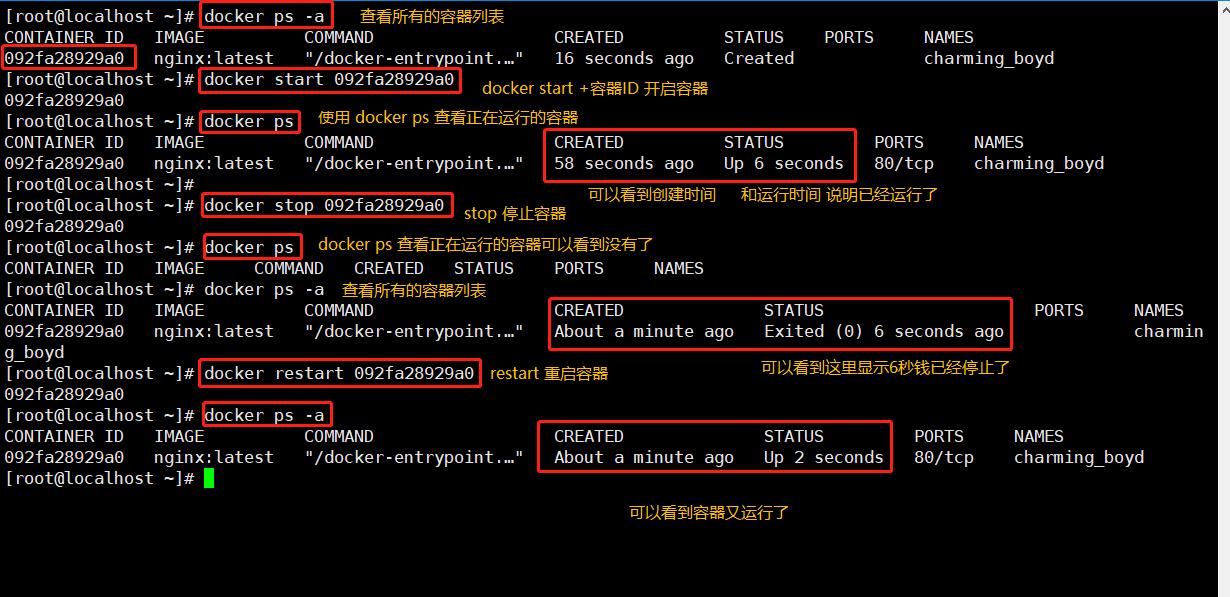
启动容器(一次性执行)
docker run centos:7 /usr/bin/bash -c ls /
运行centos:7这个镜像 运行成一个容器在/usr/bin/bash环境中 -c 指定ls /这个命令去查询根目录下有什么文件
run 没有这个镜像的话会进行下载
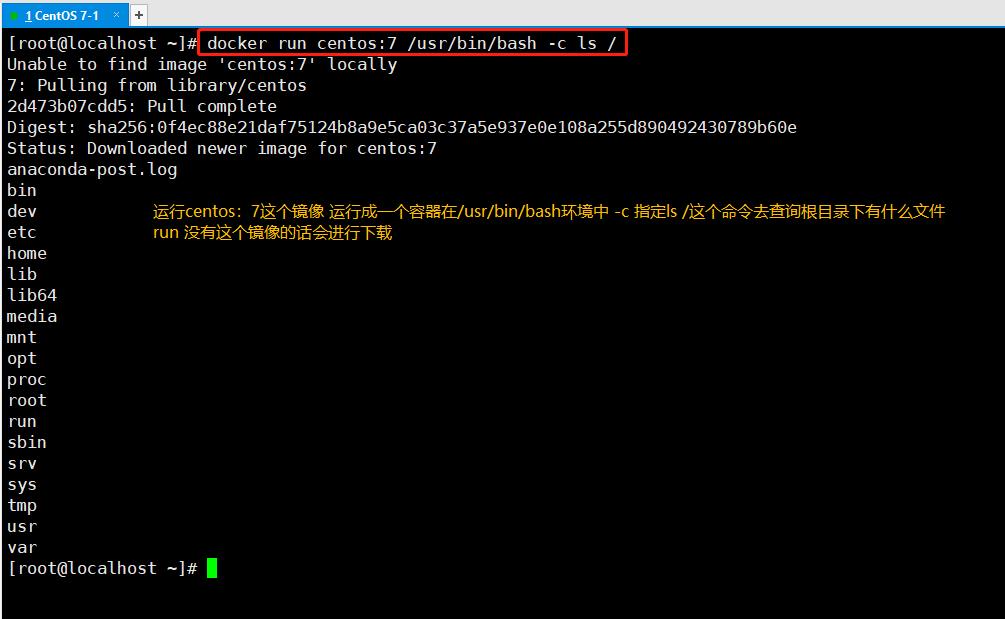
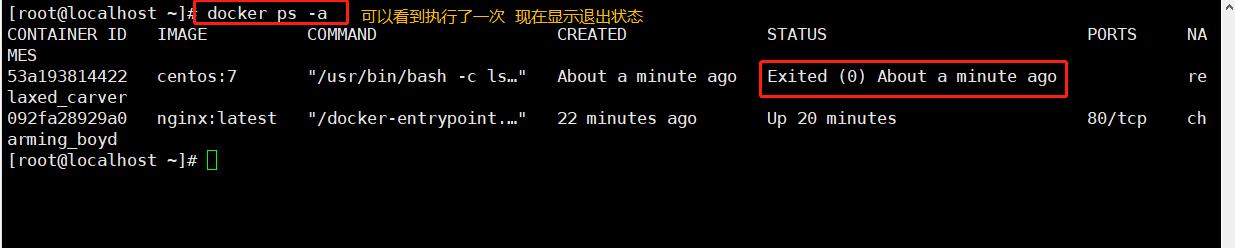
持续后台运行
docker run -d centos:7 /bin/bash -c "while true;do echo hello;done"
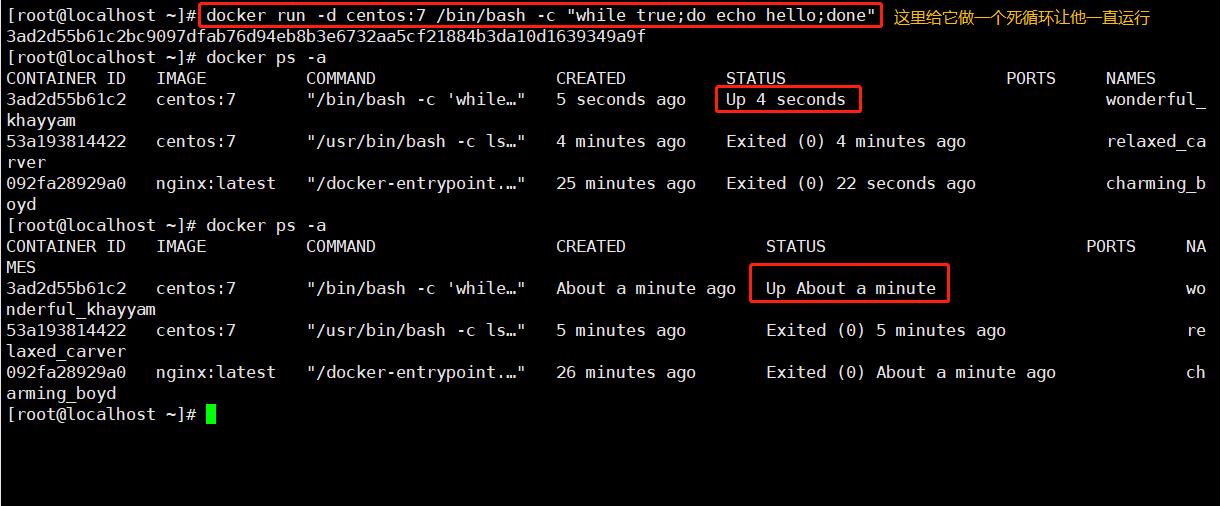
进入容器
run是一次性的
使用run
docker run [选项] 镜像 [命令] [变量]
-d: 后台运行容器,并返回容器ID;
-i: 以交互模式运行容器,通常与 -t 同时使用
-t: 为容器重新分配一个伪输入终端,通常与 -i 同时使用
-c 命令表示后面的参数将会作为字符串读入作为执行的命令
-v: 绑定一个卷
-P: 随机端口映射,容器内部端口随机映射到主机的端口
-p: 指定端口映射,格式为:主机(宿主)端口:容器端口
--name="名称": 为容器指定一个名称
--link name:alias 添加链接到另一个容器,格式“--link容器名:别名”
例如:
docker run nginx
docker run -d nginx
docker run -d nginx /bin/bash -c "ls"
使用exec(容器必须为开启状态)
docker exec [选项] 容器 命令
例:
docker exec -it 53a193814422 /bin/bash
docker exec -it 092fa28929a0 /bin/bash
exit//退出容器
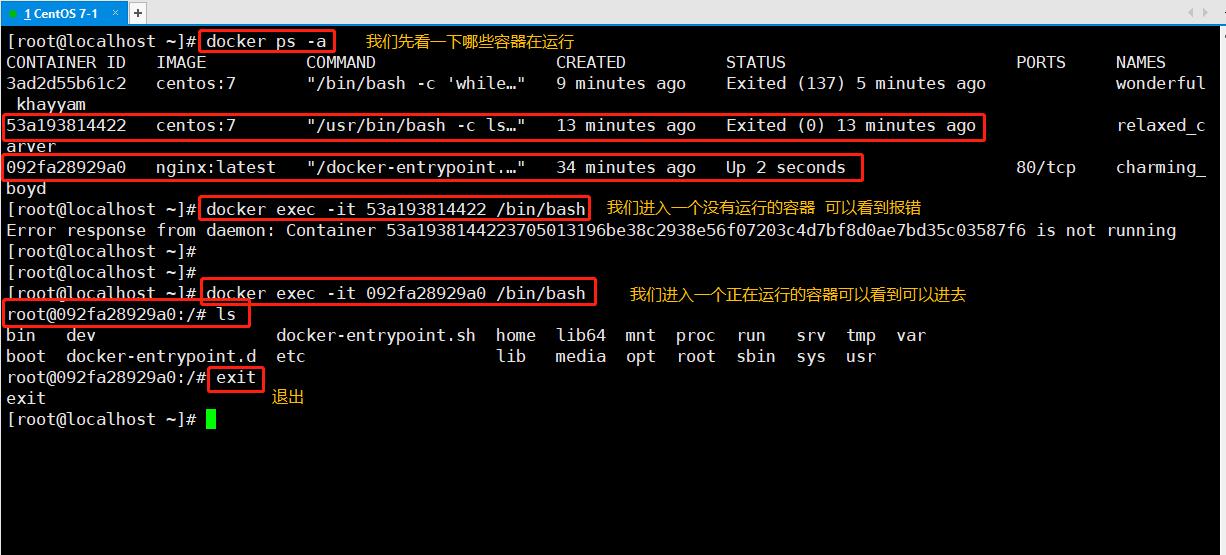
容器导出、导入
#容器导出
docker export容器ID >文件名示例:
docker export容器ID > nginx_a
#容器导入(生成镜像)
docker import导出的文件名(容器)指定镜像名称示例:
docker import nginx_a nginx : latest
cat文件名(容器)l docker import - nginx:latest

删除容器
docker rm 容器ID
例如:
docker rm 53a193814422
docker rm -f 092fa28929a0 删除在运行中的容器
//批量删除容器
docker ps -a | awk '{print "docker rm "$1}' | bash
#批量删除“exit"状态的容器
for i in `docker ps -a | grep -i exit | awk '(print $1}'` ; do docker rm -f $i;done
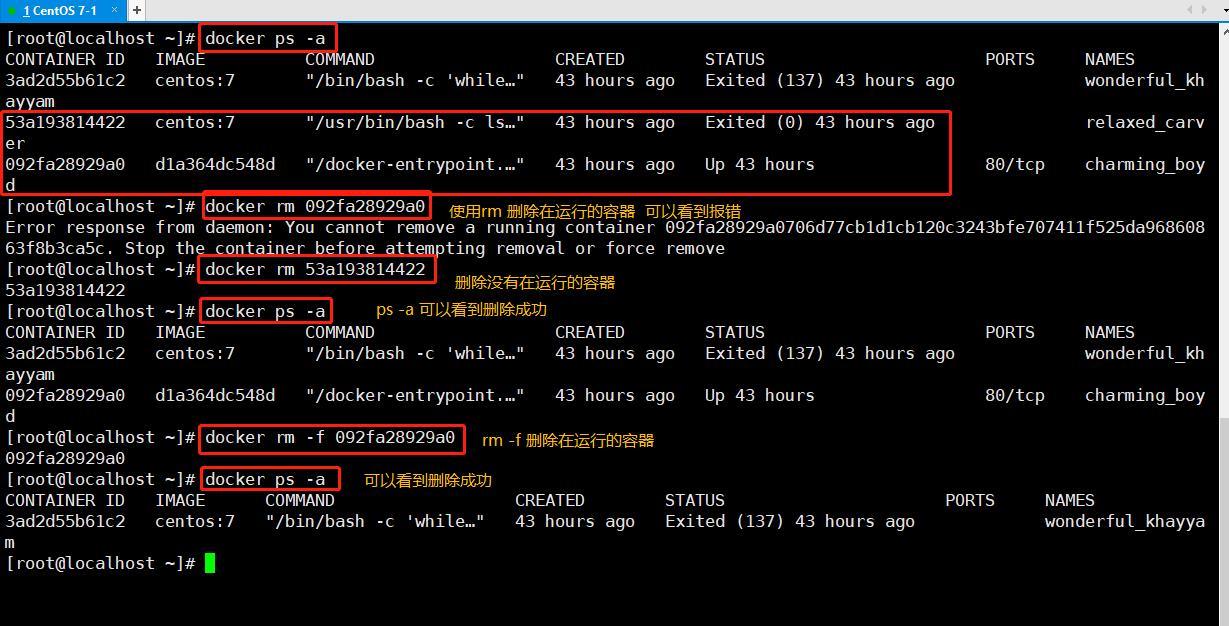
总结
1、镜像
查找镜像(search)—上传(pull)、下载(push)—打标签(tag)—删除(rm)—导出(save)、导入(load)
2、容器
查看(ps)—创建(create)—启动(start)、停止(stop)、重启(restart)—运行(run)—进入(exec)、退出(exit)—导入(import)、导出(export)—删除(rmi)
以上是关于查看Docker里的镜像信息的主要内容,如果未能解决你的问题,请参考以下文章